Microsoft Word 2010中图表的插入和简单设置
来源:网络收集 点击: 时间:2024-04-08【导读】:
有时候用Word 2010插入图表,但其中有许多新功能的无法使用,还可能有些功能不会设置,这里简单说明一下。工具/原料moreMicrosoft Word 2010方法/步骤1/8分步阅读 2/8
2/8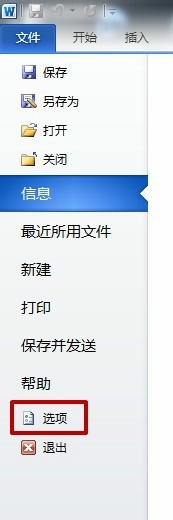 3/8
3/8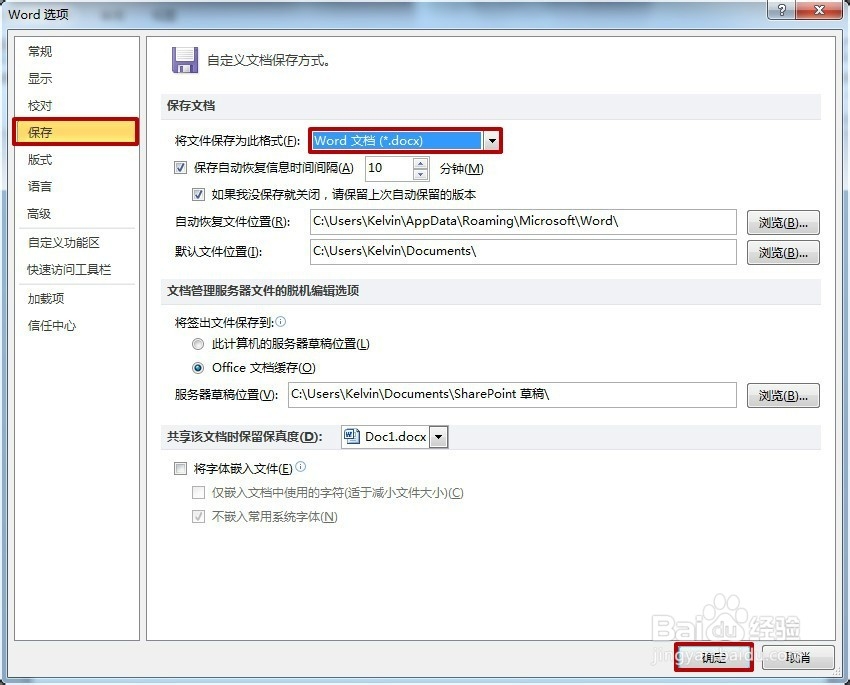 4/8
4/8 5/8
5/8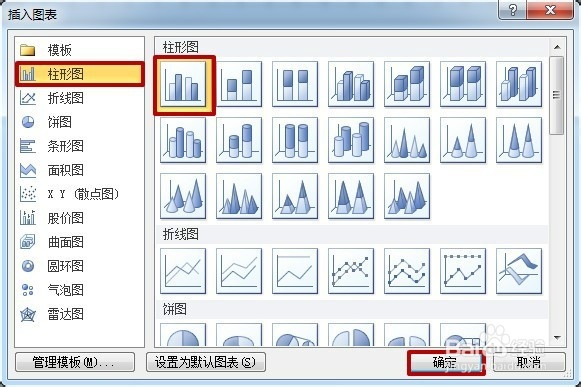 6/8
6/8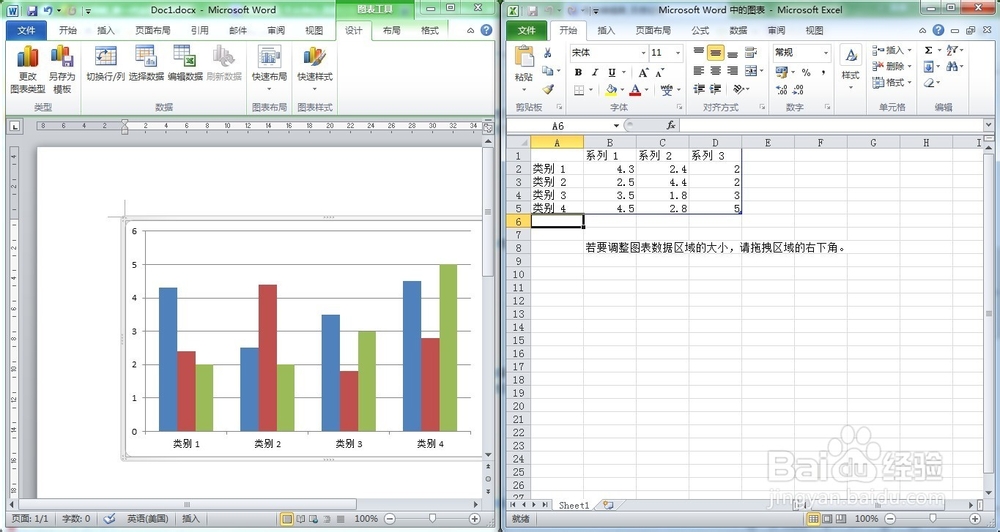 7/8
7/8 8/8
8/8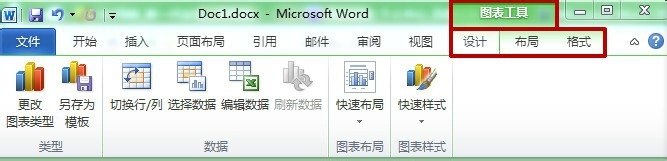 word插入
word插入
首先将Word 2010的格式设置为.docx格式,这样才能使用图表中的新功能。在“功能区”选择“文件”选项卡。
 2/8
2/8在“文件”选项卡,选择“选项”。
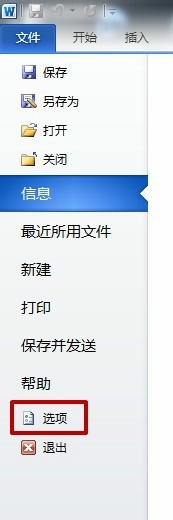 3/8
3/8在弹出的“Word选项”窗口中,选择“保存”,并将文档格式设置为“Word 文档(*.docx)”。单击“确定”即可。
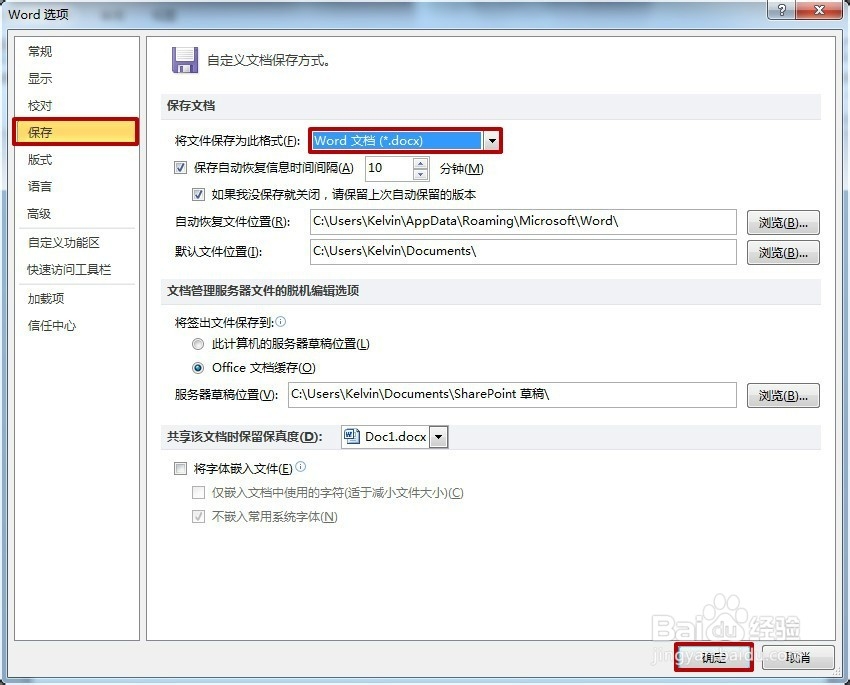 4/8
4/8下面开始插入图表,在“功能区”选择“插入”选项卡,单击“图表”。
 5/8
5/8在弹出的“插入图表”窗口中,选择你要插入的图表类型,这里我选择“柱形图--簇状柱形图”。单击“确定”即可。
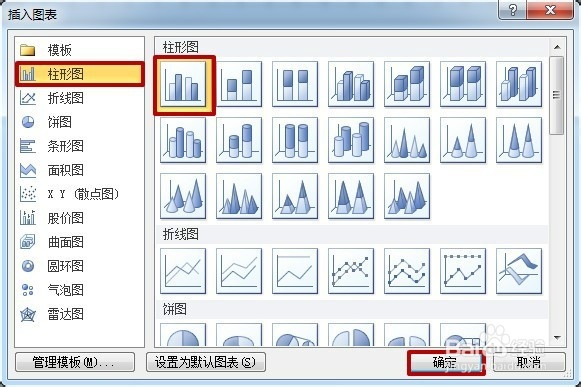 6/8
6/8这是图表就插入完成了。
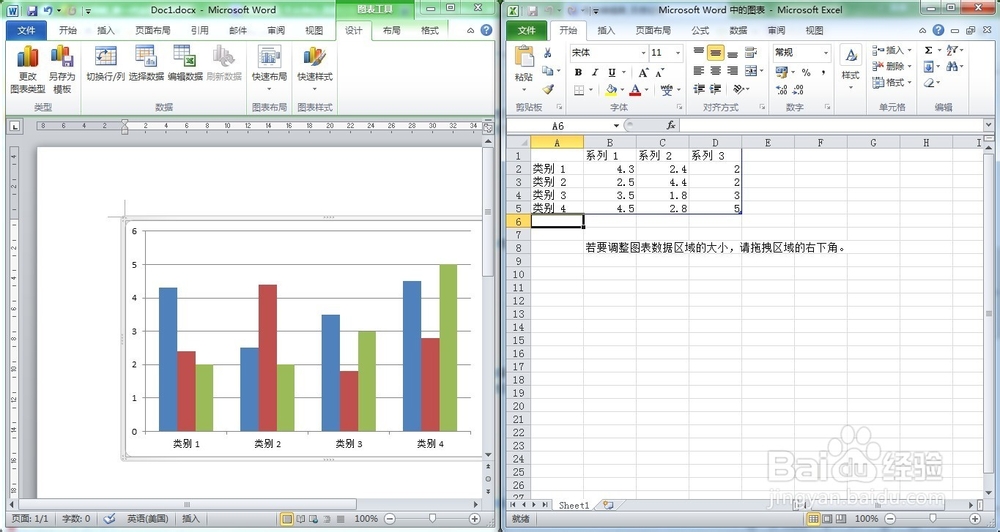 7/8
7/8你可以在右边的自动弹出的Excel中编辑你的数据,以生成你需要的表格。
 8/8
8/8还可以通过图表工具里的三个选项卡“设计”,“布局”,“格式”,对你的图表进行进一步的设置。
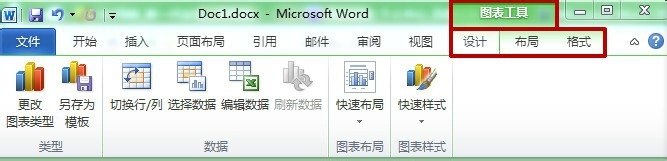 word插入
word插入 版权声明:
1、本文系转载,版权归原作者所有,旨在传递信息,不代表看本站的观点和立场。
2、本站仅提供信息发布平台,不承担相关法律责任。
3、若侵犯您的版权或隐私,请联系本站管理员删除。
4、文章链接:http://www.1haoku.cn/art_466561.html
上一篇:华为手机怎么把软件移到SD卡中
下一篇:酷狗音乐APP在哪里更换通知栏播放器样式
 订阅
订阅